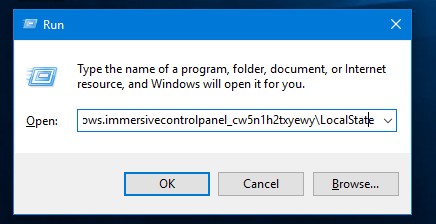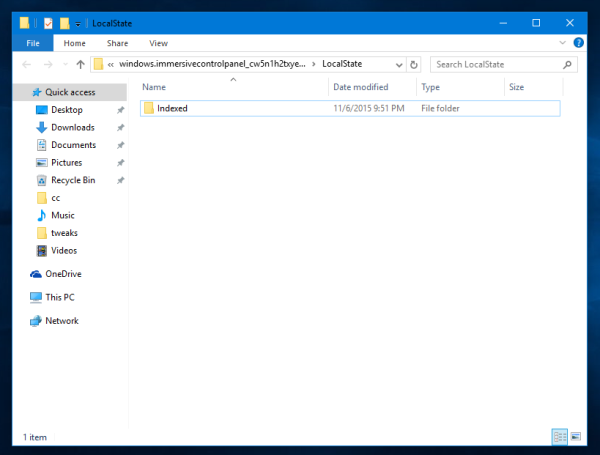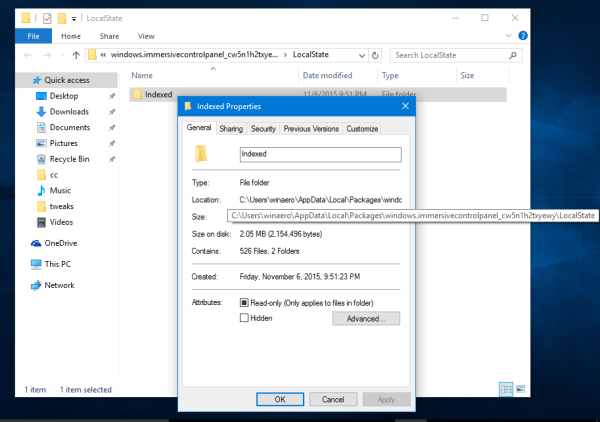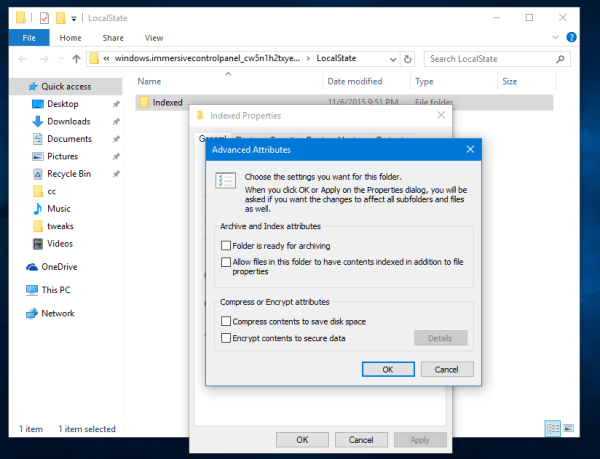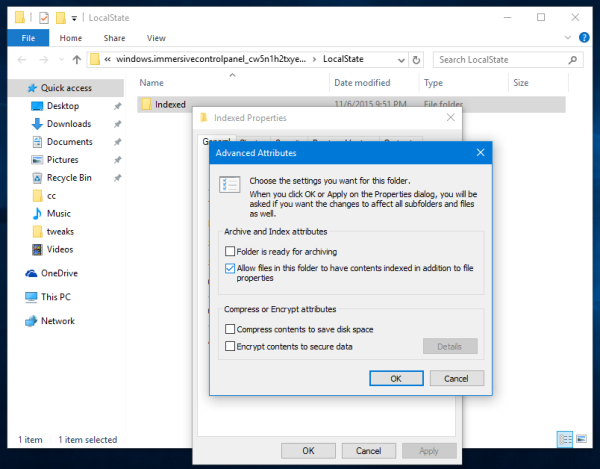Vairāki Windows 10 lietotāji saskaras ar šo negaidīto Windows 10 darbību, proti, meklējot izvēlnē Sākt vai Iestatījumi, meklēšana neatgriež rezultātus. Ja saskaras ar šo problēmu, izpildiet tālāk sniegtos norādījumus, lai to novērstu.

Lai labotu meklēšanu lietotnē Iestatījumi un Sākt izvēlni operētājsistēmā Windows 10, jums jādara šādi:
- Tastatūrā vienlaikus nospiediet Win + R īsinājumtaustiņus, lai atvērtu dialoglodziņu Palaist.
Padoms: skat Īsinājumtaustiņi ar Windows (Win) taustiņu jāzina katram Windows 10 lietotājam . - Ielīmējiet šo tekstu lodziņā Palaist un nospiediet taustiņu Enter:
% LocalAppData% Packages windows.immersivecontrolpanel_cw5n1h2txyewy LocalState
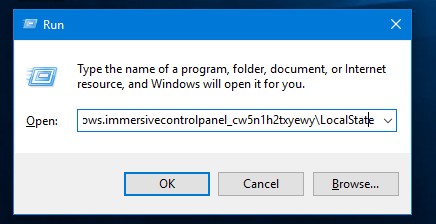
- Tiks atvērts jauns Explorer logs. Jūs redzēsietIndeksētā mape.
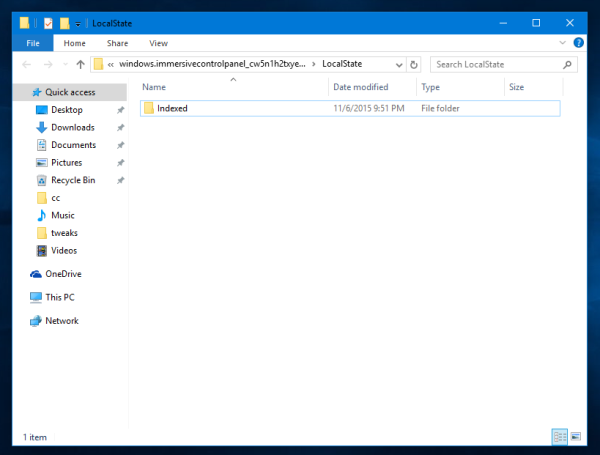
- Ar peles labo pogu noklikšķiniet uz tā un atveriet tā rekvizītus.
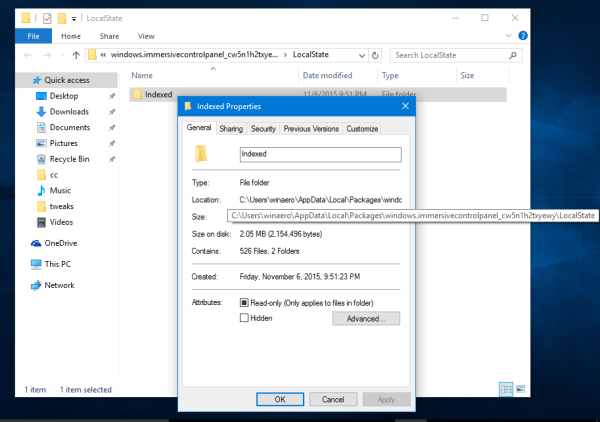
- Rekvizītos cilnē Vispārīgi noklikšķiniet uz pogas Papildu. Parādīsies šāds dialoglodziņš:
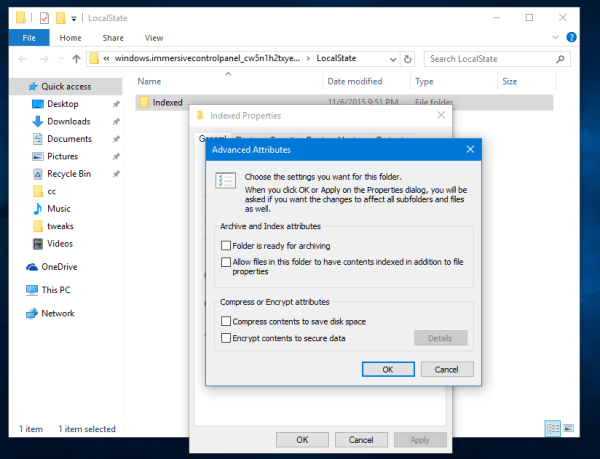
- Tur atzīmējiet opciju 'Atļaut failiem šajā mapē papildus faila īpašībām indeksēt saturu', kā parādīts zemāk:
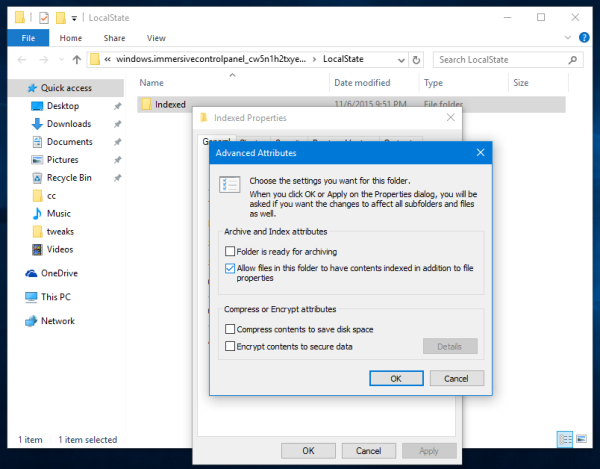
Ja tas jau ir atzīmēts, noņemiet atzīmi, noklikšķiniet uz Lietot un vēlreiz pārbaudiet un vēlreiz noklikšķiniet uz Lietot. Visbeidzot, noklikšķiniet uz Labi un aizveriet visus dialoglodziņus.
Tu esi pabeidzis. Pagaidiet dažas minūtes, līdz indeksēšanas pakalpojums pārbauda visus mapē esošos failus. Pēc tam meklēšanai lietotnē Iestatījumi un izvēlnē Sākt vajadzētu atsākt darbu.